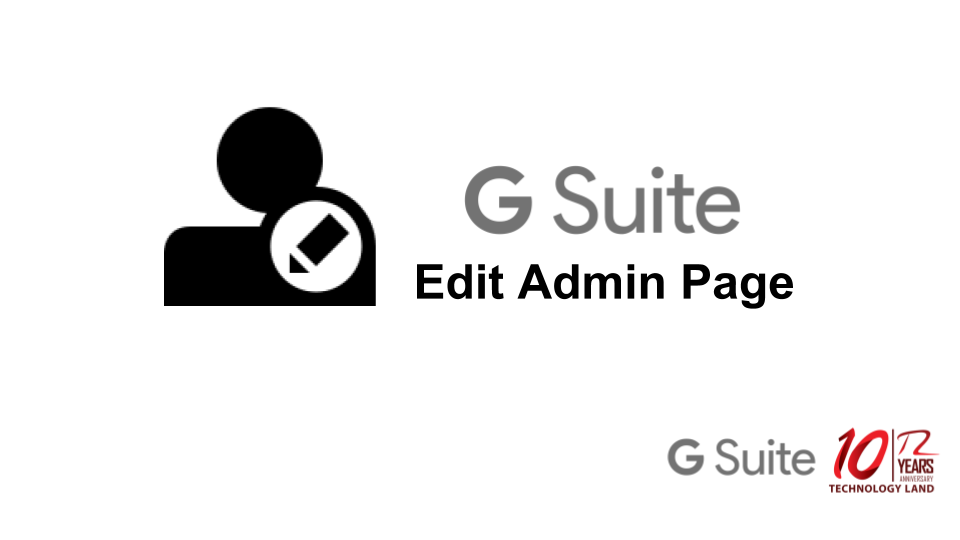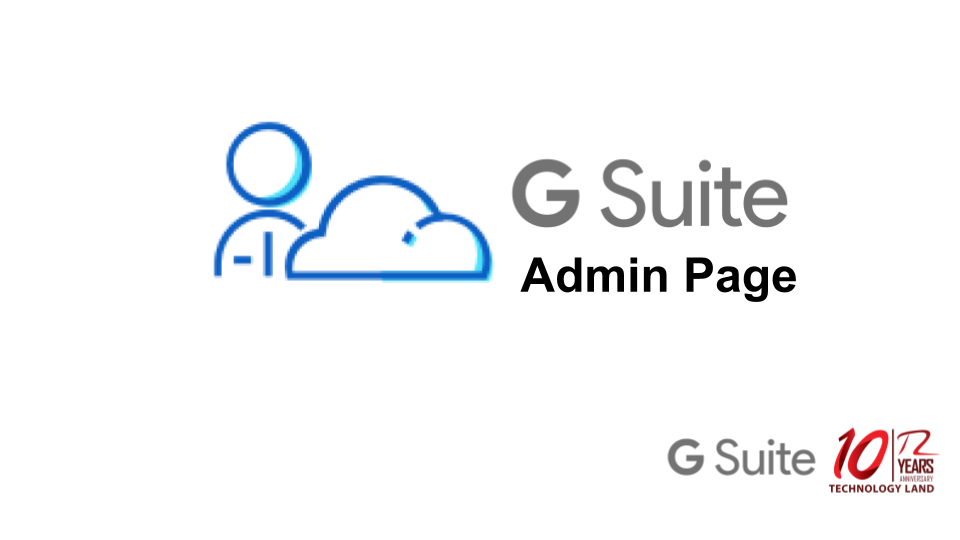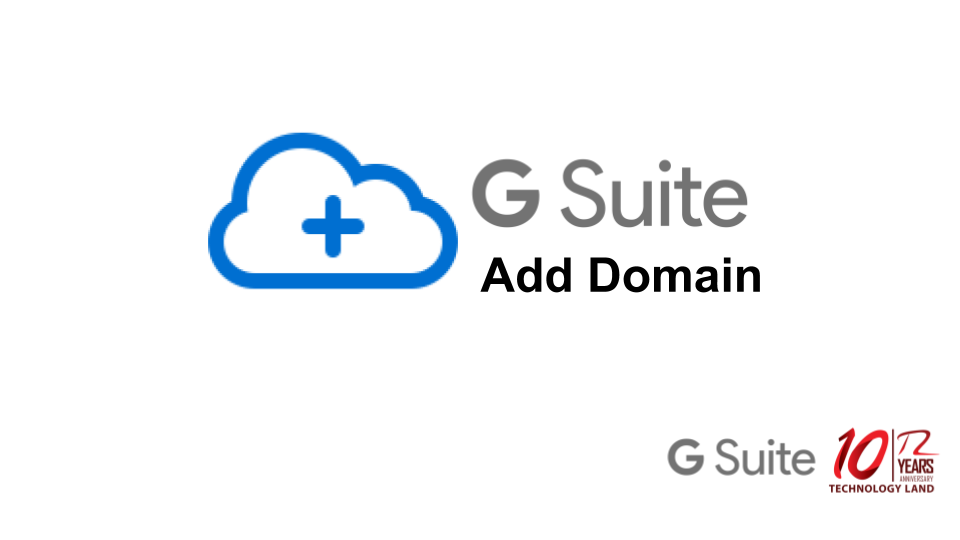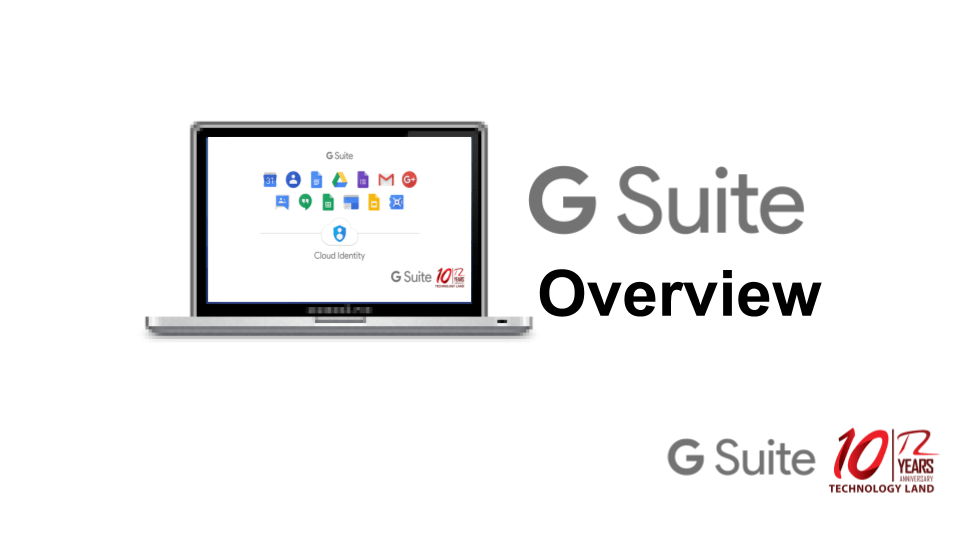การปรับแต่งหน้า Admin
การปรับแต่งหน้า Admin
ผู้ดูแลระบบ Google Workspace สามารถปรับแต่ง Gmail ให้เหมาะกับองค์กรและผู้ใช้ได้ดังนี้
- ปรับแต่ง URL ที่ผู้ใช้เข้าถึง Gmail
- ตั้งค่าตัวกรองที่ซับซ้อนและสร้างรายการที่อนุญาตพิเศษซึ่งประกอบด้วยที่อยู่ IP
- ระบุปลายทางเพื่อนำส่งข้อความที่เข้ามาใหม่
- ส่งข้อความไปยังที่อยู่ที่รับทั้งหมดหรือไปที่เซิร์ฟเวอร์อื่น
- อนุญาตให้ผู้ใช้ส่งข้อความออกโดยระบุที่อยู่
- สามารถกำหนดการตั้งค่า เช่น ปฏิเสธข้อความหรือไฟล์แนบที่มีขนาดเกิน 20 MB
การตั้งค่ามีผลกับใคร
การตั้งค่าบางอย่าง เช่น การเปลี่ยนที่อยู่ที่ผู้ใช้เข้าถึง Gmail จะมีผลกับทุกคนเสมอ ส่วนการตั้งค่าอื่นๆ เช่น การปรับระดับของตัวกรองจดหมายขยะ สามารถใช้กับผู้ใช้เฉพาะกลุ่มได้ การใช้การตั้งค่ากับผู้ใช้เฉพาะกลุ่ม ทำได้โดยการเพิ่มผู้ใช้ที่ต้องการไว้ในหน่วยขององค์กร
ขั้นตอนการปรับแต่งหน้า Admin สามารถทำได้ดังนี้ ข้อมูลเพิ่มเติม
วิธีการเข้าหน้า Admin
วิธีการเข้าหน้า Admin
ในกรณีที่มีบัญชีผู้ดูแลระบบ คุณสามารถลงชื่อเข้าใช้คอนโซลผู้ดูแลระบบของ Google ได้ ซึ่งเป็นที่สำหรับให้ผู้ดูแลระบบจัดการบริการต่างๆ ของ Google สำหรับผู้ใช้ในองค์กร
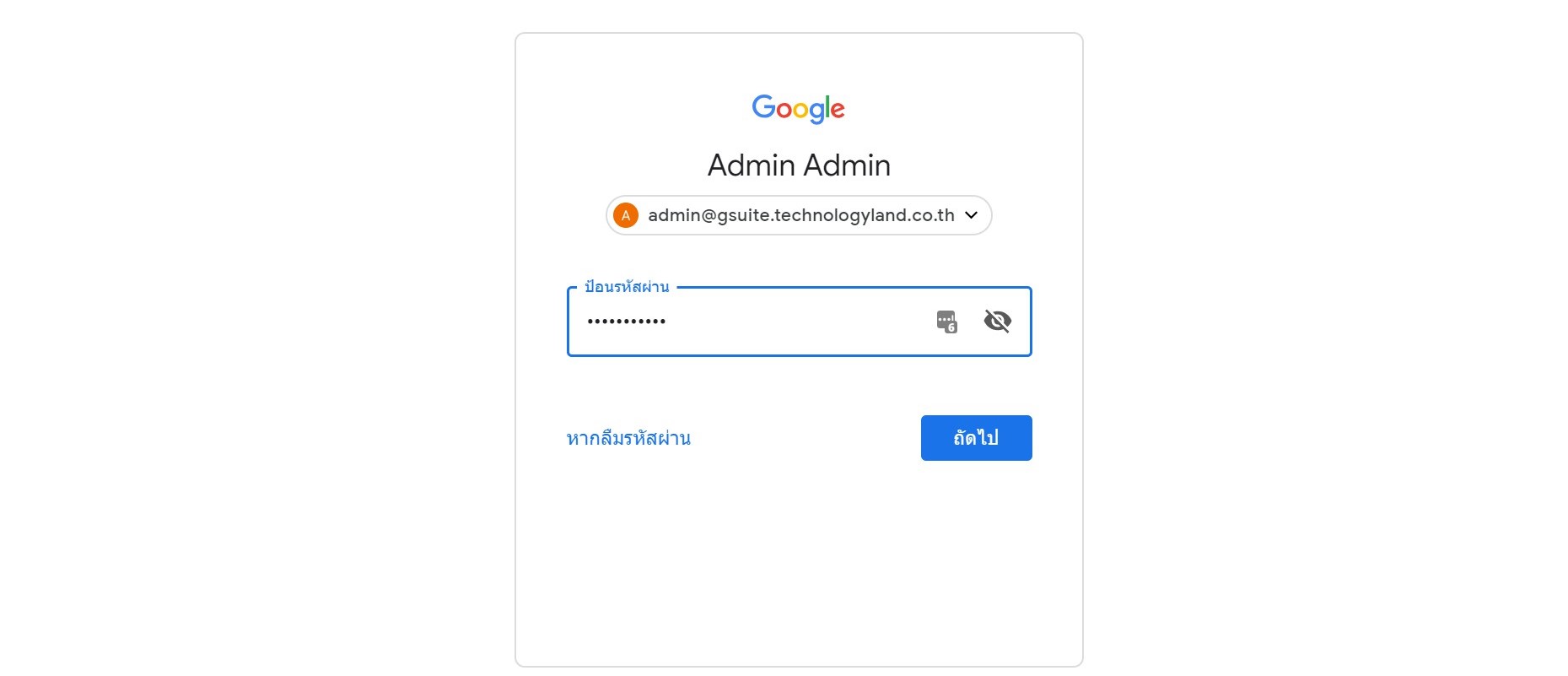
- ลงชื่อเข้าใช้ตอนนี้ (ต้องมีบัญชีผู้ดูแลระบบ)
- ไปที่ admin.google.com โดยใช้เว็บเบราว์เซอร์ใดก็ได้
- เริ่มต้นจากหน้าลงชื่อเข้าใช้ ให้ป้อนที่อยู่อีเมลและรหัสผ่านสำหรับบัญชีผู้ดูแลระบบ (ที่ไม่ได้ลงท้ายด้วย @gmail.com)บัญชีผู้ดูแ
- ระบบมีสิทธิ์จัดการบริการสำหรับบุคคลอื่นในองค์กร คอนโซลผู้ดูแลระบบจะใช้ได้เฉพาะเมื่อคุณลงชื่อเข้าใช้บัญชีผู้ดูแลระบบเท่านั้น บัญชีผู้ดูแลระบบ (ที่ไม่ได้ลงท้ายด้วย @gmail.com)
การ Add Domain ใน Google Workspace
การ Add Domain ใน Google Workspace
หากคุณเป็นเจ้าของโดเมนอื่น คุณจะเพิ่มโดเมนเหล่านั้นลงในบัญชี Google Workspace หรือ Cloud Identity ได้ นอกจากนี้ยังเพิ่มโดเมนย่อย เช่น partners.your-company.net ได้ด้วยหากคุณเป็นเจ้าของโดเมนอื่น คุณจะเพิ่มโดเมนเหล่านั้นลงในบัญชี Google Workspace หรือ Cloud Identity ได้ นอกจากนี้ยังเพิ่มโดเมนย่อย เช่น partners.your-company.net ได้ด้วย
การ Add Domain ใน Google Workspace สามารถทำได้ดังขั้นตอนนี้
ขั้นที่ตอนที่ 1 เลือกวิธีใช้โดเมนด้วย Google Workspace หรือ Cloud Identity โดยจะมี 2 ตัวเลือก คือ
- ให้ที่อยู่อีเมลที่โดเมนนี้แก่ผู้ใช้เดิม
- สร้างผู้ใช้ใหม่ที่โดเมนนี้
ขั้นตอนที่ 2 เพิ่มชื่อแทนโดเมนหรือโดเมนเพิ่มเติม
ขั้นตอนที่ 3 ตั้งค่าผู้ใช้ด้วยโดเมนใหม่
ขั้นตอนการAdd Domain สามารถทำได้ดังนี้ ข้อมูลเพิ่มเติม
ภาพรวมการติดตั้ง
ภาพรวมการติดตั้งระบบ Google Workspace ถือว่าเป็นการบริการของระบบ Google ที่ถูกพัฒนามาเพื่อตอบสนองการทำงานแบบองค์กรที่มีประสิทธิภาพมากช่วยอำนวยความสะดวกและการตัดสินใจต่างๆสามารถแบ่งเป็นหมวดหมู่ได้ดังนี้
1.หมวดการเชื่อมต่อ โดยมีองค์ประกอบคือ Gmail,Calendar,Google+,Hangout Chat,Hang Meet
2.หมวดการสร้าง โดยมีองค์ประกอบคือ Google Docs,Google Sheet,Google Slide,Google From เป็นต้น
3.หมวดในการเข้าถึง โดยมีองค์ประกอบคือ Google Drive,Google Cloud Search
4.หมวดการควมคุม โดยมีองค์ประกอบคือ Admin,ห้องนิรภัย,อุปกรณ์เคลื่อนที่
ช่วยในเรื่องการตัดสินใจ
การวีดีโอประชุมผ่าน Hangout meet ไม่ว่าจะอยู่ต่างสถานที่หรือไม่สามารถเดินทางมาประชุมร่วมกันได้ระบบ Google Workspace พัฒนาระบบวีดีโอคอลเพื่อช่วยในเรื่องการตัดสินใจและสามารถดำเนินธุรกิจต่อไปได้ไม่ว่าบุคลากรภายในองค์กรจะอยู่ต่างสถานที่หรือไม่สามารถเข้าการประชุมได้
การทำงานร่วมกันแบบเรียวไทม์
เอกสารที่ใช้ในการดำเนินธุรกิจเช่น Docs Sheet Slide สามารถเห็นหรือแก้ไขพร้อมได้ทุกอุปกรณ์โดยจะมีอินเทอร์เน็ตหรือไม่มีก็ได้ซึ่งระบบของ Google นั้นเป็ระบบเรียวไทม์ซึ่งสามารถสื่อสารกันภายในแชทซึ่งเป็นตัวช่วยในการตัดสินใจในการดำเนินธุรกิจได้อย่างยอดเยี่ยม
การเก็บและแชร์ไฟล์ในระบบคลาวด์
ไฟล์ข้อมูลหากมีการต้องใช้งานหลายคนสามารถเก็บไฟล์ที่ต้องแชร์กับเพื่อนร่วมงานไว้ในระบบของ Google Drive และยังสามารถแชร์ไฟล์ให้กับเพื่อนร่วมงานได้อีกด้วยถือว่าเป็นประโยชน์อย่างยิ่งในกรณีที่เครื่องผู้ใช้งานเสียไฟล์ติดไวรัสก็สามารถใช้ไฟล์ที่อยู่บนคลาวด์ใช้งานต่อได้
การรักษาความปลอดภัยของข้อมูลและอุปกรณ์
ทางระบบมีการป้องการการยืนยันตัวตนแบบ 2 ขั้นตอนเพื่อป้องกันการโจรกรรมข้อมูลองค์กรของ Hacker และยังมีหน้า admin สามารถเข้าจัดการโดเมนหรือ Manage ผู้ดูแลได้อีกด้วยรวมถึงการกำหนดการ login ของอุปกรณ์ที่จะต้องกำหนดให้สามารถเข้าใช้งานผ่านอุปกรณ์เครื่องนั้นเครื่องเดียวเท่านั้น